思维导图大师设置连接线粗细和颜色的方法
时间:2023-11-20 13:43:56作者:极光下载站人气:0
思维导图大师是可以用来将一些知识点或者是工作要务设置成导图样式进行汇总操作的软件,通过该软件进行制作出来的导图是非常不错的,且编辑页面也十分的清晰和清爽,并且里面提供的功能也非常的实用,其中我们可以为制作的导图进行样式的修改,比如可以将导图主题框之间的连线进行粗细的调整,你可以将连线进行修改细一点,或者是粗一点,以及还可以为连线设置好看的颜色等,下方是关于如何使用思维导图大师设置连线粗细和颜色的具体操作方法,如果你需要的情况下可以看看方法教程,希望对大家有所帮助。
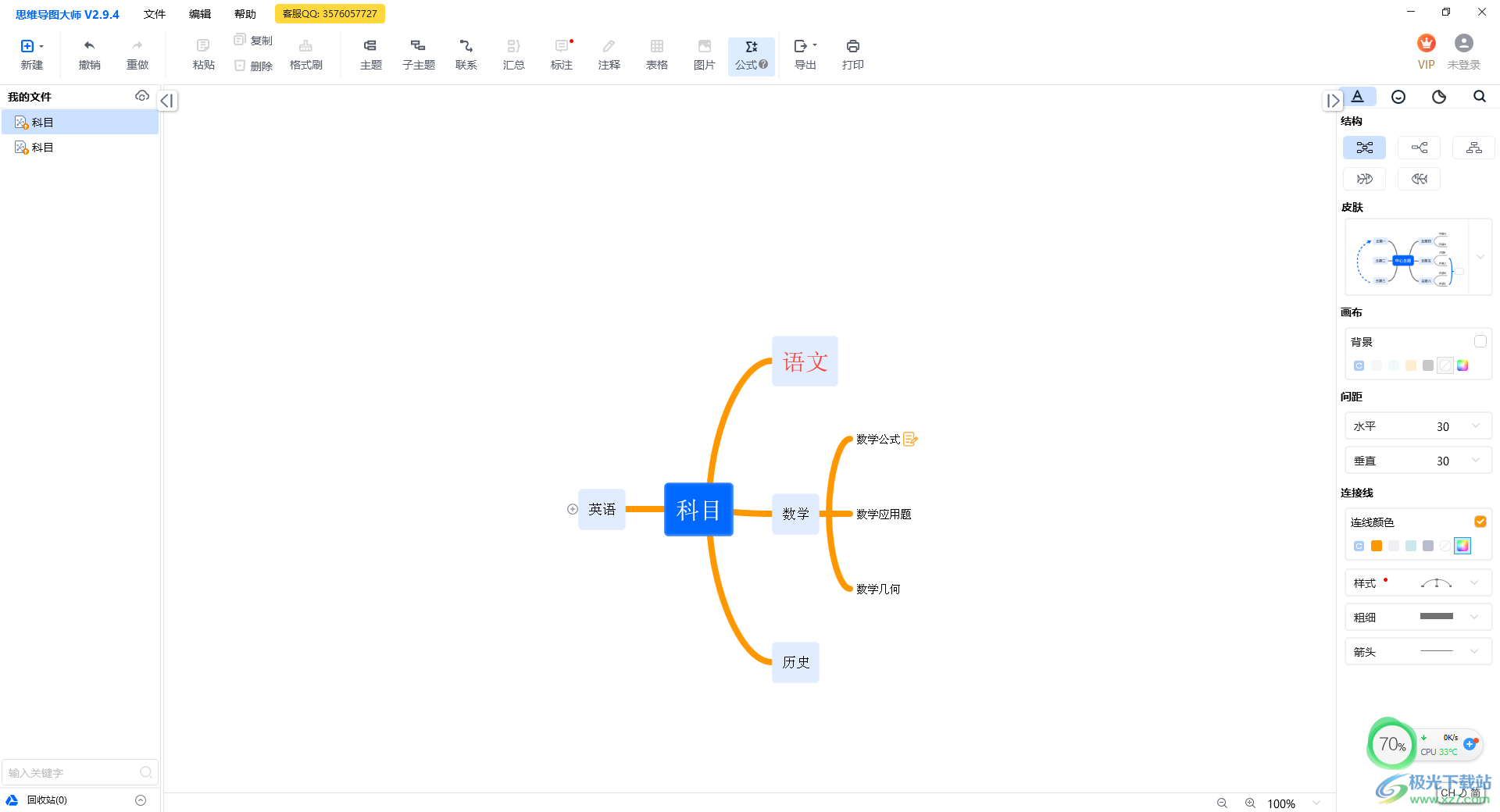
方法步骤
1.首先我们需要在思维导图大师中进行创建一个导图文件,并且通过插入子主题框进行编辑文字内容。
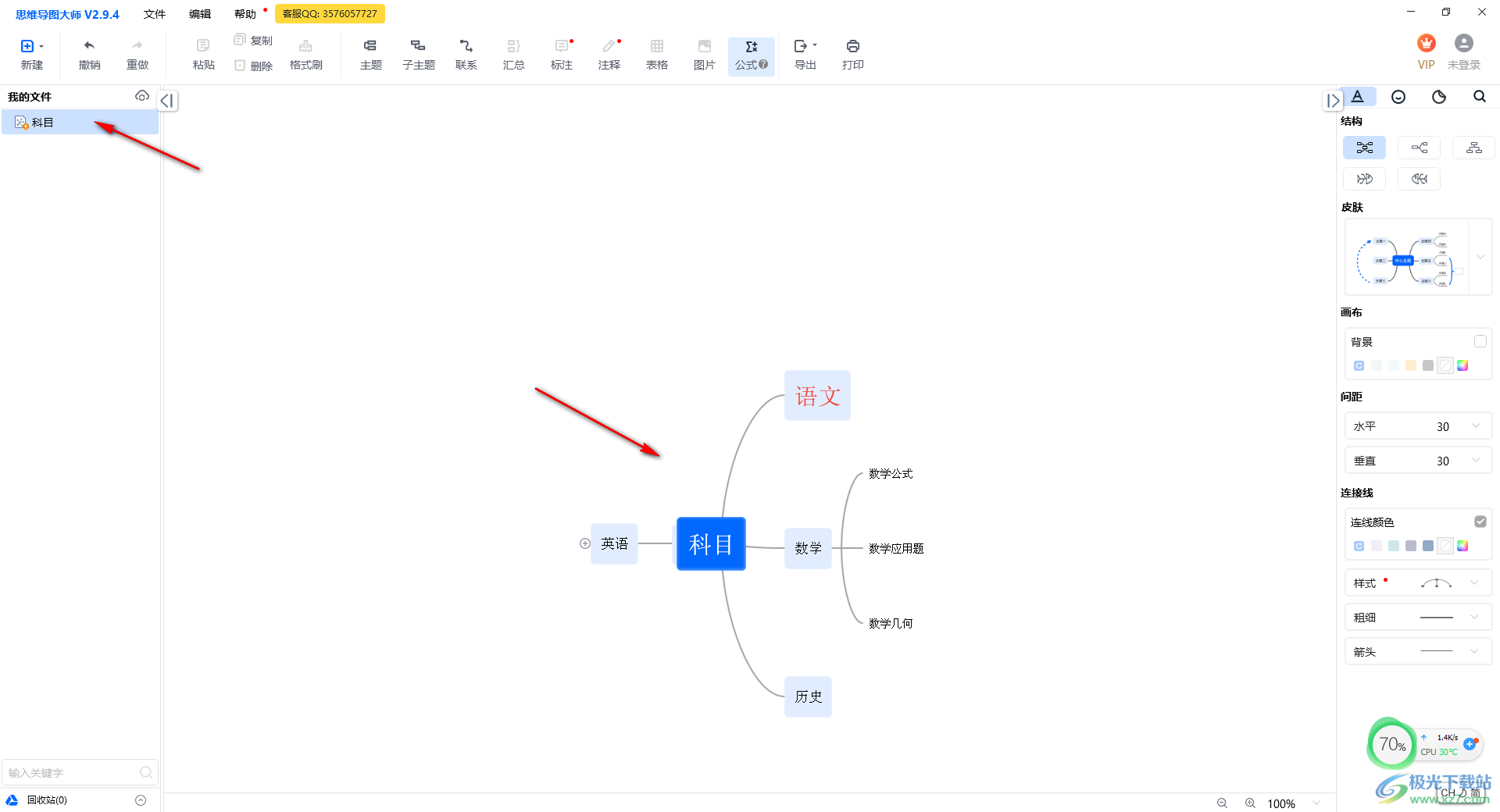
2.想要将连线进行粗细的修改,那么就需要用鼠标点击一下页面空白的位置,之后在右侧就会弹出一个连接线的设置窗口,如图所示。
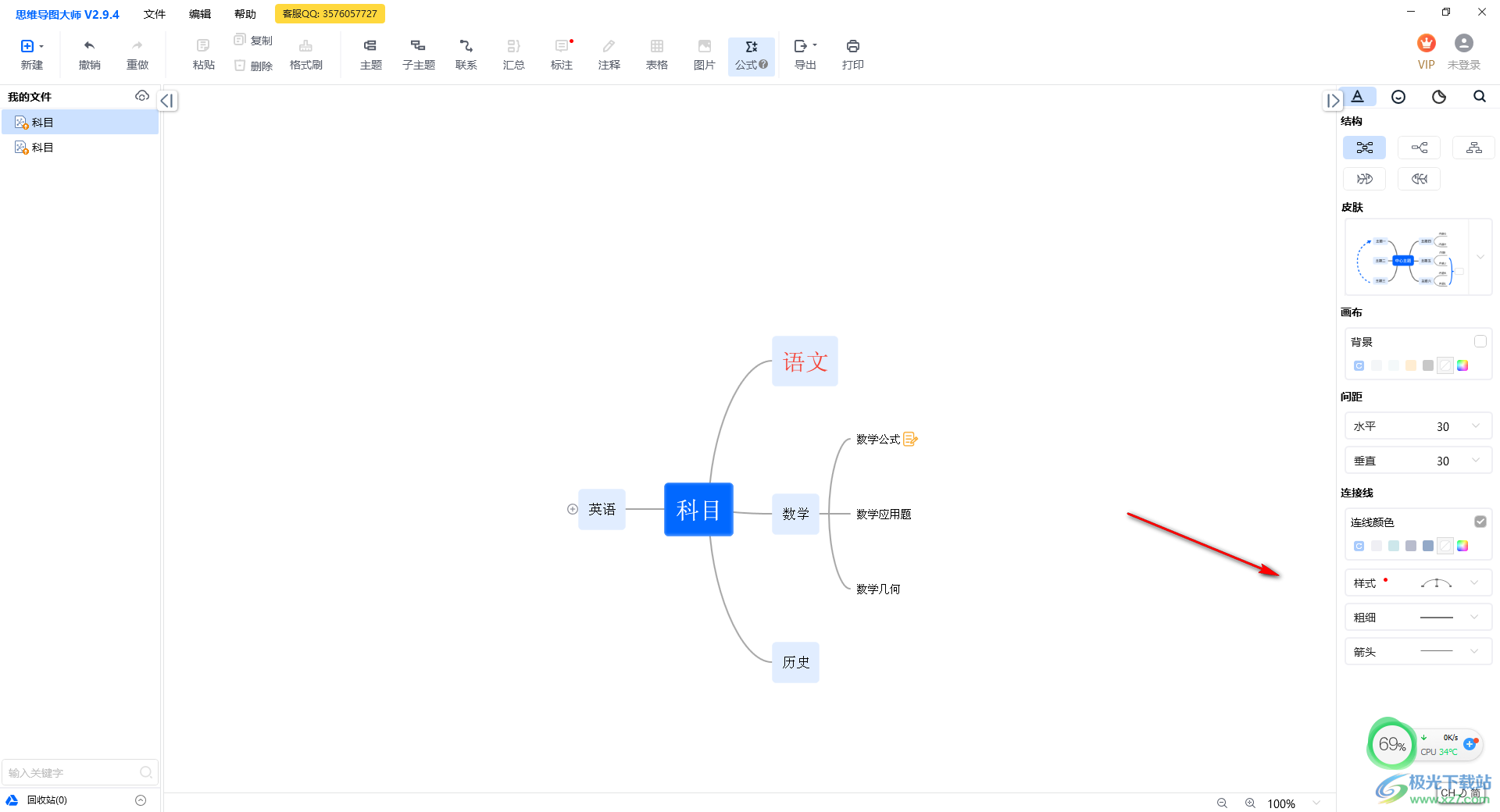
3.将右侧下方的【粗细】的下拉按钮点击打开,选择自己喜欢的一个粗细参数。
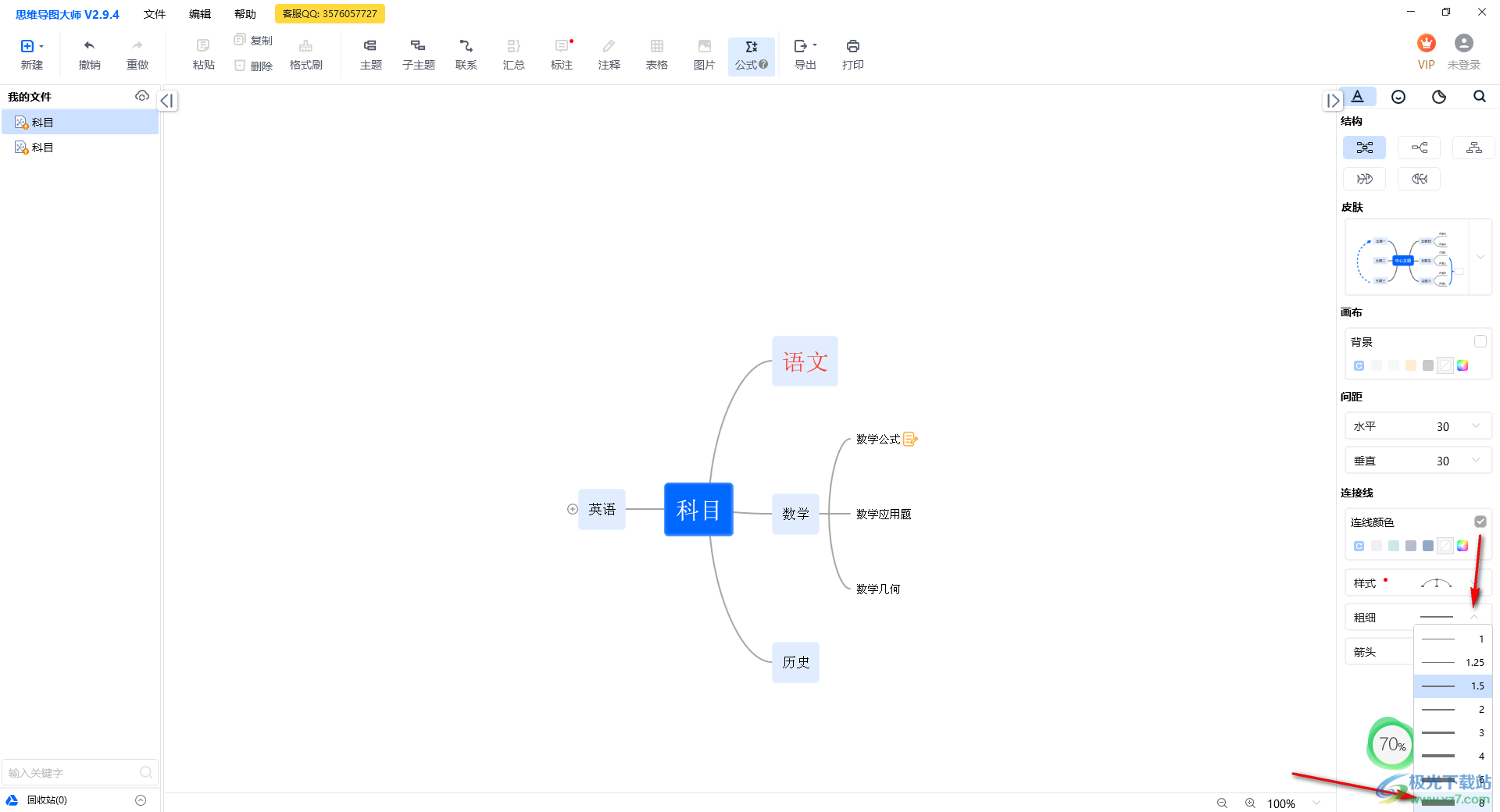
4.那么我们导图中的连接线就会有相应的变化,如图所示。
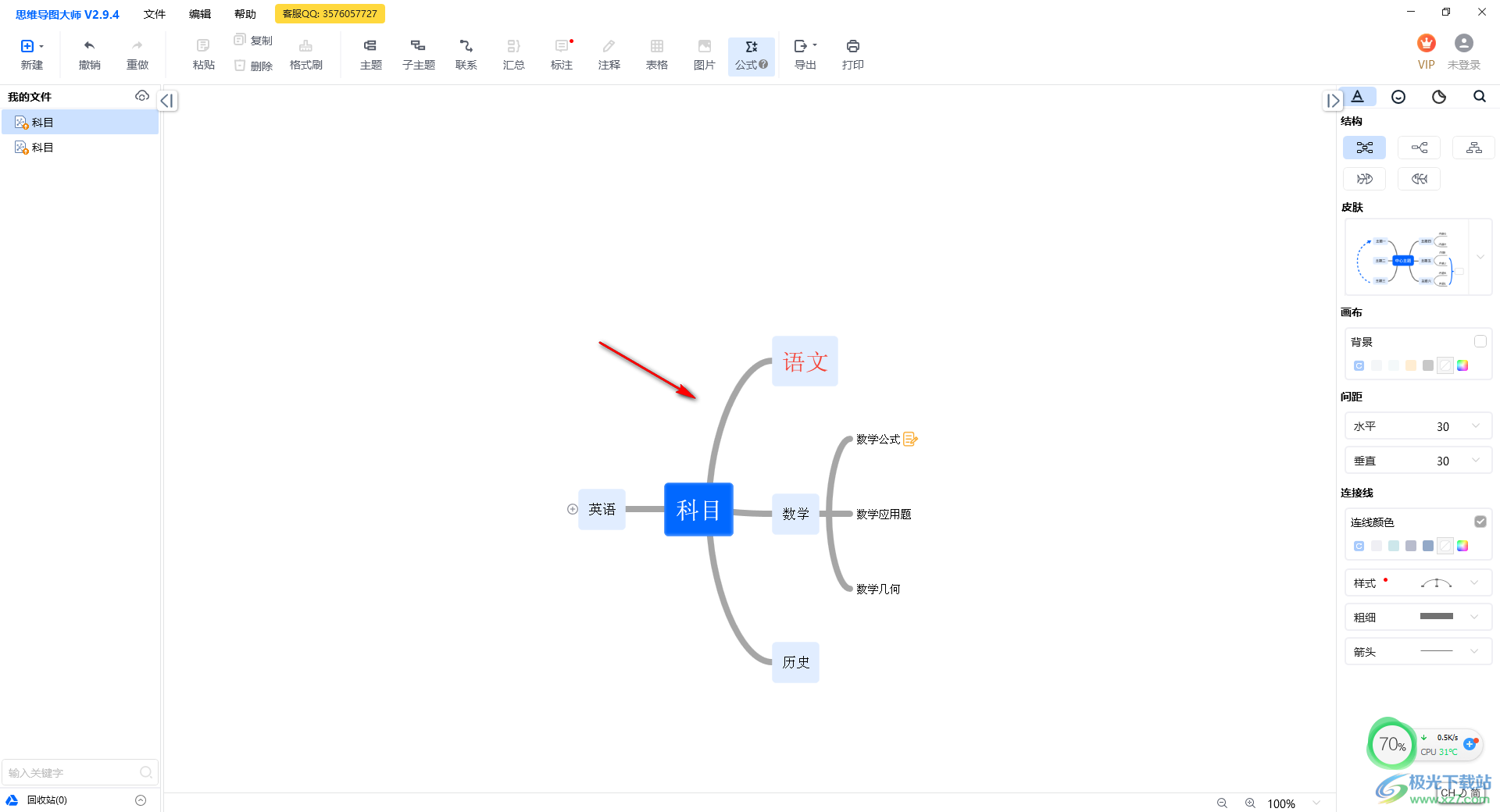
5.此外,我们还可以根据需求设置连接线的颜色,点击右侧【连接颜色】的彩色框,在打开的颜色窗口中选择自己喜欢的颜色进行设置就好了,如图所示。
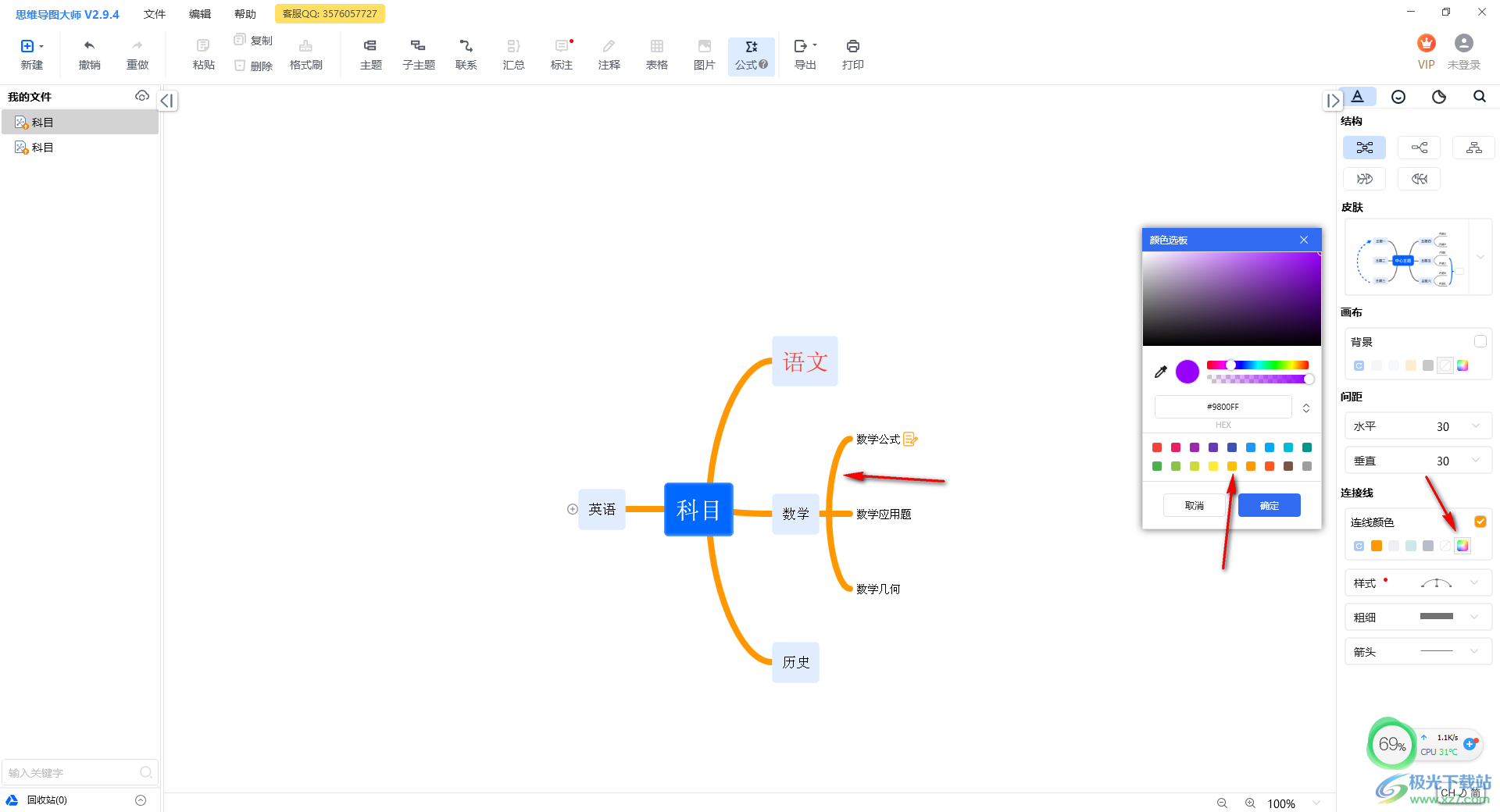
以上就是关于如何使用思维导图大师设置连接线粗细和颜色的具体操作方法,如果你想要调整一下连接线的大小以及颜色,那么就可以按照以上的方法教程进行相应的操作和设置就可以了,感兴趣的话可以操作试试。
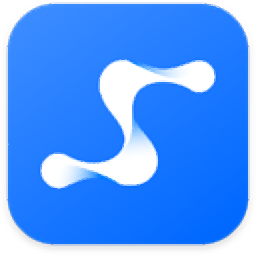

网友评论